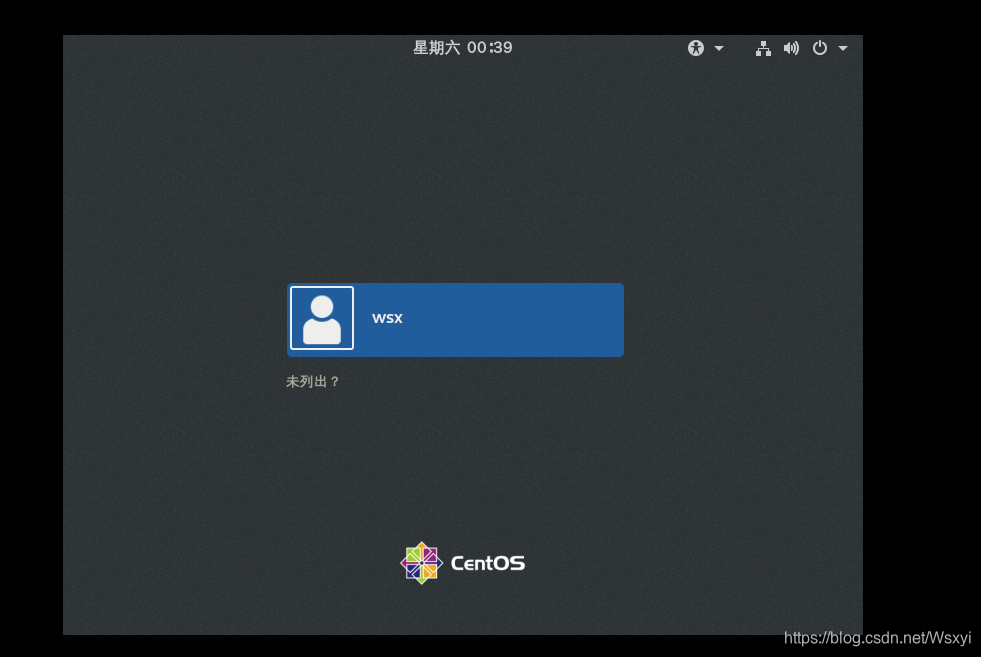| Linux | 您所在的位置:网站首页 › 微星b460硬盘启动项 › Linux |
Linux
|
修复GRUB引导故障
一.修复GRUB引导故障1. 故障原因2. 故障现象3. 解决思路4.修复GRUB引导故障二.修复GRUB引导故障方法1——方法一:手动输入引导命令(笨拙繁琐,不建议使用)三.修复GRUB引导故障方法2——方法二:进入急救模式,恢复GRUB引导程序——主引导程序记录被破坏1.创建磁盘,格式化,挂载,备份文件2.模拟对MBR中的GRUB引导程序的破坏,不破坏分区表3.引导界面进入急救模式,从备份文件中恢复GRUB引导程序四.方法二具体实验步骤:1.创建磁盘,格式化,挂载,备份文件2.模拟对MBR中的GRUB引导程序的破坏,不破坏分区表3.引导界面进入急救模式,从备份文件中恢复GRUB引导程序五.引导界面进入急救模式,方法3重建GRUB菜单配置文件
————配置文件丢失、删除
重新构建GRUB菜单的配置文件退出chroot环境,并重启六.引导界面进入急救模式,方法3实验步骤重建GRUB菜单配置文件实验
重新构建GRUB菜单的配置文件退出chroot环境,并重启
一.修复GRUB引导故障
1. 故障原因
MBR中的GRUB弓|导程序遭到破坏 grub.conf文件丢失、引导配置有误 2. 故障现象 系统引导停滞,显示“grub>" 提示符 3. 解决思路尝试手动输入引导命令 进入急救模式,重写或者从备份中恢复grub.conf 向MBR扇区中重建grub程序 4.修复GRUB引导故障/boot/grub/目录下的包是用于启动菜单的背景图片及样式
/boot/grub2/grub. cfg #GRUB配置文件
grub> insmod xfs #加载指定的模块到内核 grub> linux16 /vmlinuz-3.10.0-693.e17.x86_ 64 root=UUID=8 fd74986-ae66-4ffd-b7d8-al9f2eca7b6f ro rhgb quiet LANG=zh_ CN. UTF-8 #内核的名字及位置等信息 grub> initrd16 /initramfs-3.10.0-693.e17.x86_ 64. ing #镜像系统文件 grub> boot #引导boot 三.修复GRUB引导故障方法2 ——方法二:进入急救模式,恢复GRUB引导程序 ——主引导程序记录被破坏MBR位于第一 块硬盘( /dev/sda) 的第一 个物理扇区处,总共512字节,前446字节是主引导记录,分区表保存在MBR扇区中的第447-510字节中。 1.创建磁盘,格式化,挂载,备份文件①:新建一块磁盘:fdisk -l ②:fdisk /dev/sdb ### 创建磁盘 n--------P---------…------w ③:mkfs.xfs /dev/sdb1 ### 格式化磁盘 ④:mkdir /bak ### 创建bak目录 ⑤:mount /dev/sdb1 /bak ###挂载目录到磁盘上 ⑥:dd if =/dev/sda of=/bak/grub.bak bs=446 count=1 ###备份 硬盘中取文件,446字节,提取1次,导入目录中的磁盘上 ⑦:cd /bak ---------ls --------ll ####查看文件是否保存完好 2.模拟对MBR中的GRUB引导程序的破坏,不破坏分区表①:dd if =dev/zero of=/dev/sda bs=446 count=1 空字符文件取出,446字节,提取1次 ②:init 6 ### 重启 3.引导界面进入急救模式,从备份文件中恢复GRUB引导程序①:选择“Trouble shooting" ②:选择”Rescue a CentOS Linux system" ③:输入“1”continue Enter ④:进入“sh-4.2#" sh-4.2# mkdir /backupdir ###创建目录 sh-4.2# mount /dev/sdb1 /backupdir ### 挂载带有备份文件的分区 sh-4.2# dd if =/backupdir/grup.bak of=/dev/sda ###恢复备份数据 sh-4.2# exit ### 退出 四.方法二具体实验步骤: 1.创建磁盘,格式化,挂载,备份文件①:新建一块磁盘:fdisk -l
①:dd if =dev/zero of=/dev/sda bs=446 count=1 空字符文件取出,446字节,提取1次 ②:init 6 ### 重启
①:选择“Trouble shooting"
②:选择”Rescue a CentOS Linux system" ③:输入“1”continue Enter
④:进入“sh-4.2#"
sh-4.2# mkdir /backupdir ###创建目录 sh-4.2# mount /dev/sdb1 /backupdir ### 挂载带有备份文件的分区 sh-4.2# dd if =/backupdir/grup.bak of=/dev/sda ###恢复备份数据 sh-4.2# exit ### 退出
①:cd grub2 cp grub.cfg/opt/ ###备份文件 ②:rm -rf /boot/grub2/grub.cfg ###删除grub2文件 ③:init 6### 重启 ④:点击重启,读条完成前按下ESC,选择CD-ROM Drive ⑤:“trouble shooting"-------"1"continue ---------“sh-4.2#” ###进入急救模式,加载光盘镜像,切换到系统根环境: sh-4.2# chroot /mnt/sysimage ###重新将GRUB引导程序安装到第一块硬盘(dev/sda)的MBR扇区 bash -4.2# grub2 -install /dev/sda 重新构建GRUB菜单的配置文件bash-4.2# grub2 -mkconfig -o /bootgrub2/grub.cfg 退出chroot环境,并重启bash -4.2# exit sh -4.2# reboot 六.引导界面进入急救模式,方法3实验步骤 重建GRUB菜单配置文件实验①:cd grub2 cp grub.cfg/opt/ ###备份文件 ②:rm -rf /boot/grub2/grub.cfg ###删除grub2文件 ③:init 6### 重启 ###重新将GRUB引导程序安装到第一块硬盘(dev/sda)的MBR扇区 bash -4.2# grub2 -install /dev/sda 重新构建GRUB菜单的配置文件bash-4.2# grub2 -mkconfig -o /bootgrub2/grub.cfg 退出chroot环境,并重启bash -4.2# exit sh -4.2# reboot
|
【本文地址】
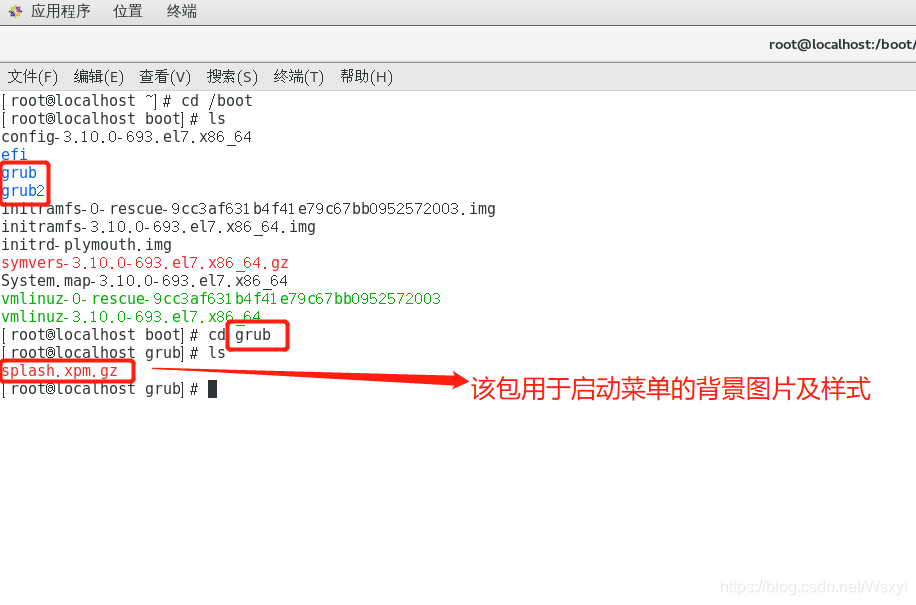
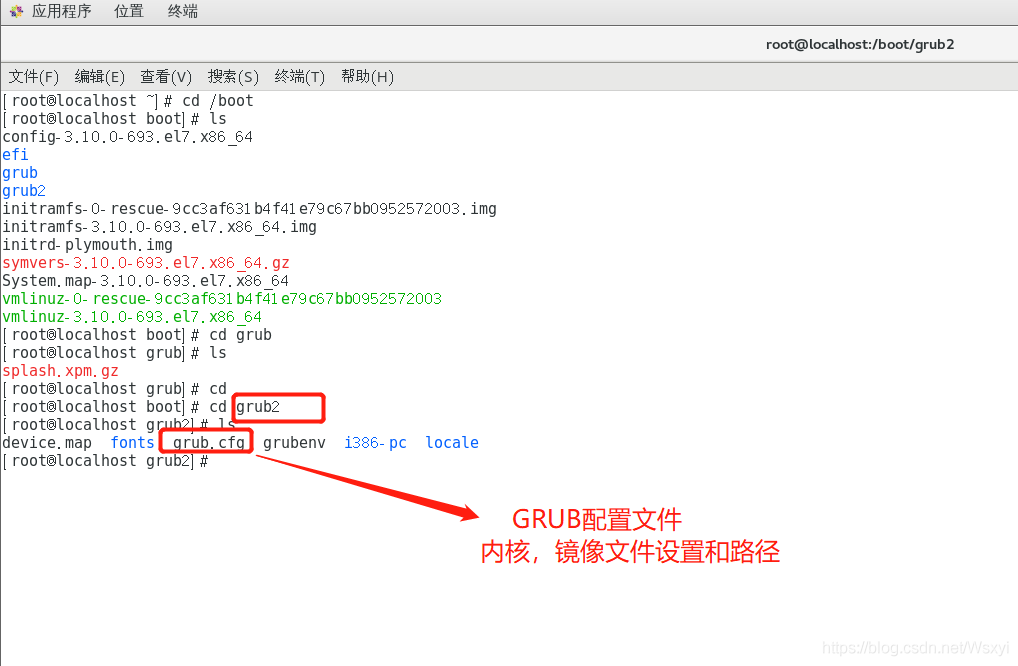
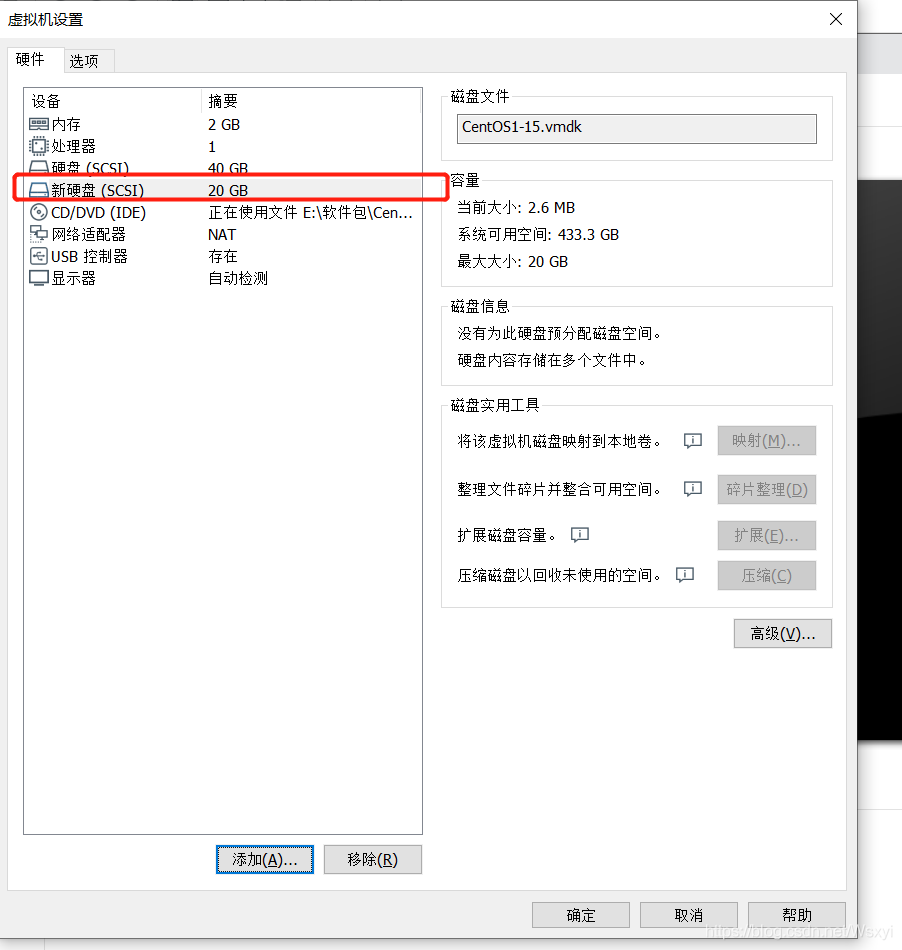
 ②:fdisk /dev/sdb ### 创建磁盘
②:fdisk /dev/sdb ### 创建磁盘 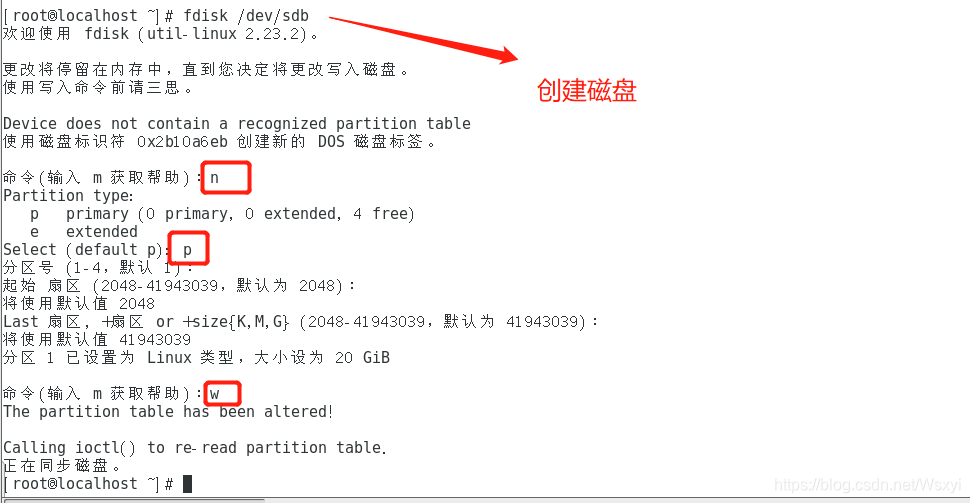 ③:mkfs.xfs /dev/sdb1 ### 格式化磁盘 ④:mkdir /bak ### 创建bak目录 ⑤:mount /dev/sdb1 /bak ###挂载目录到磁盘上 ⑥:dd if =/dev/sda of=/bak/grub.bak bs=446 count=1 ###备份 ⑦:cd /bak ---------ls --------ll ####查看文件是否保存完好
③:mkfs.xfs /dev/sdb1 ### 格式化磁盘 ④:mkdir /bak ### 创建bak目录 ⑤:mount /dev/sdb1 /bak ###挂载目录到磁盘上 ⑥:dd if =/dev/sda of=/bak/grub.bak bs=446 count=1 ###备份 ⑦:cd /bak ---------ls --------ll ####查看文件是否保存完好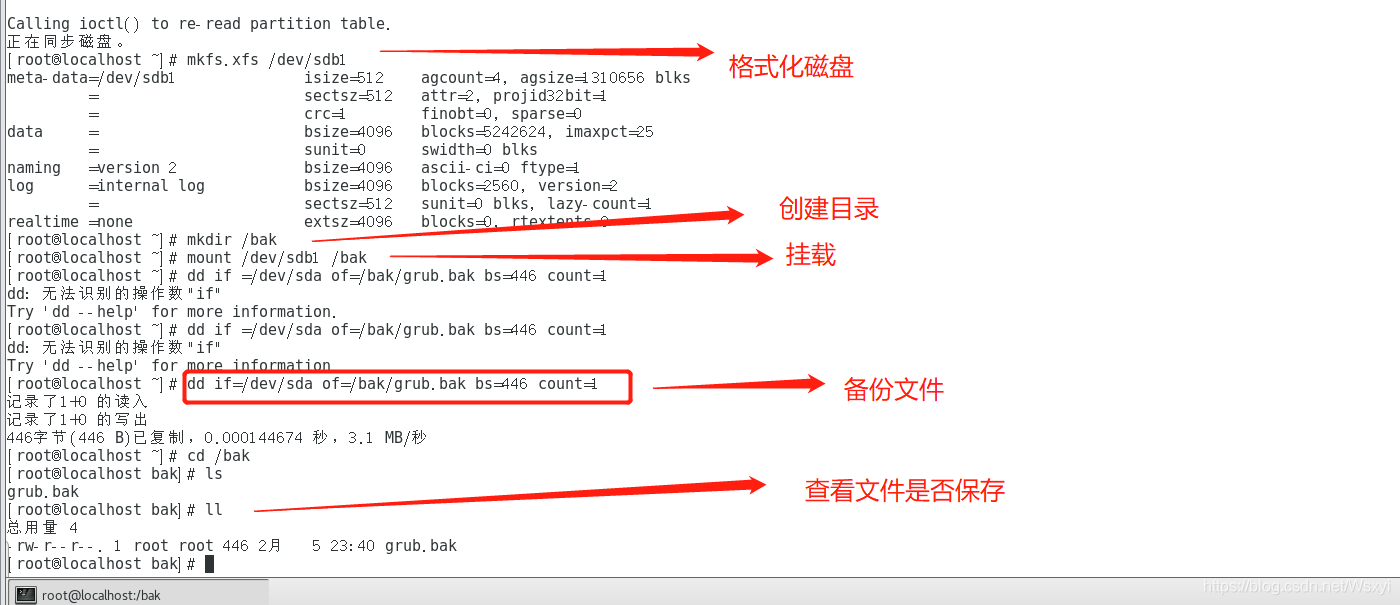
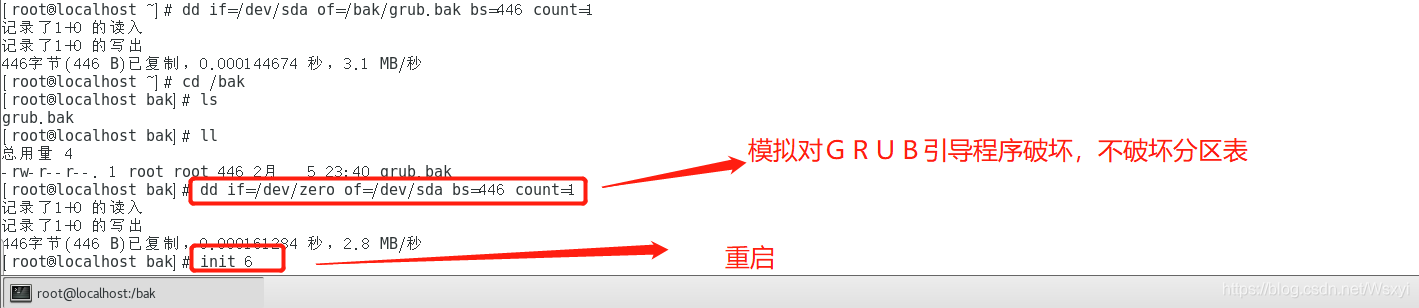
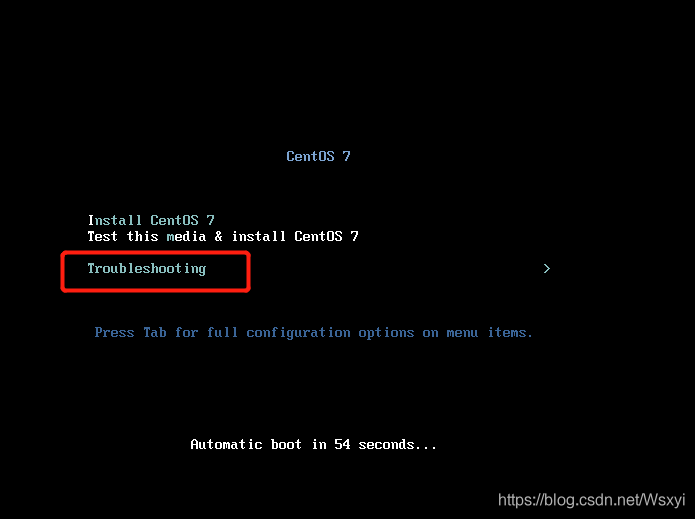
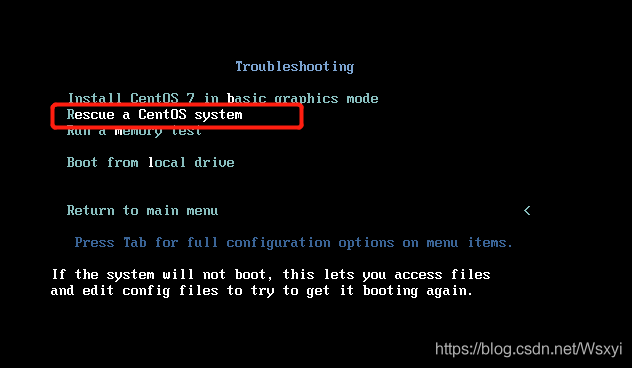

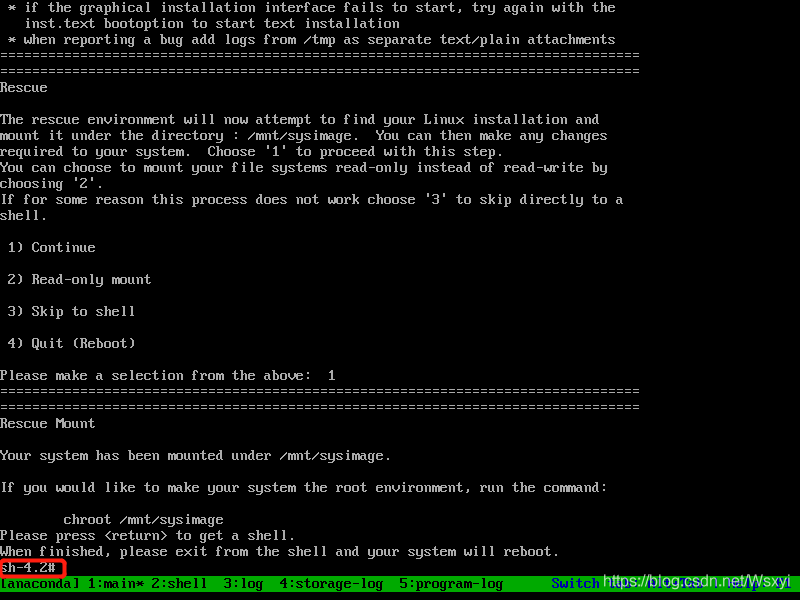
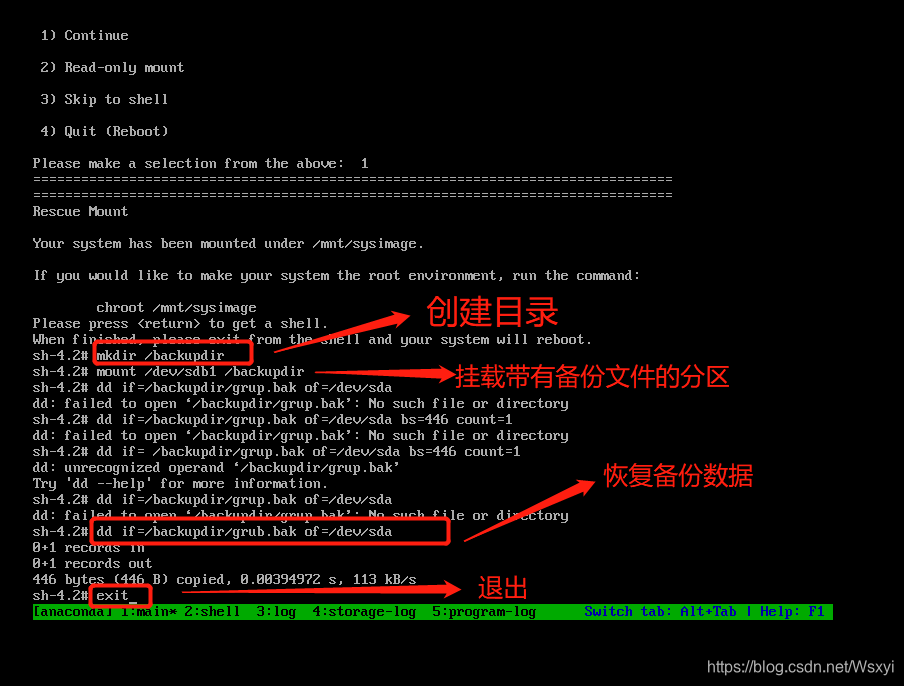 重启后,
重启后,  恢复正常
恢复正常 
 ④:点击重启,读条完成前按下ESC,选择CD-ROM Drive
④:点击重启,读条完成前按下ESC,选择CD-ROM Drive 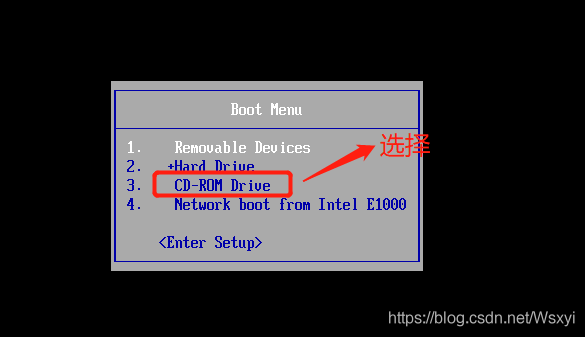 ⑤:“trouble shooting"-------"1"continue ---------“sh-4.2#”
⑤:“trouble shooting"-------"1"continue ---------“sh-4.2#” 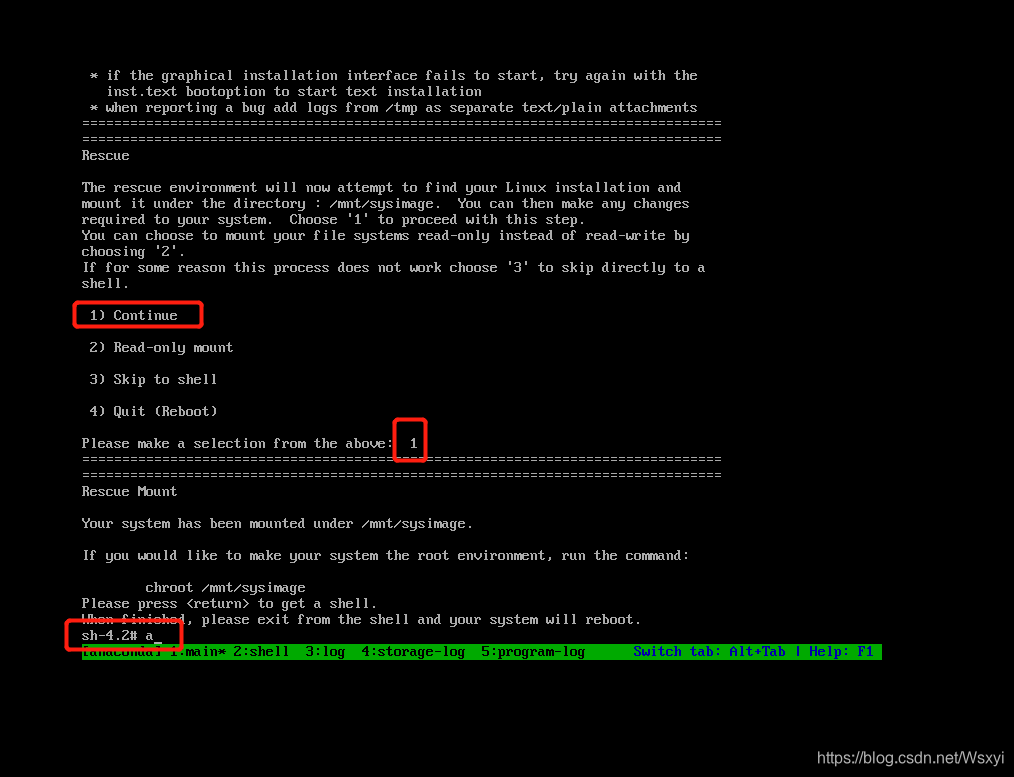 ###进入急救模式,加载光盘镜像,切换到系统根环境: sh-4.2# chroot /mnt/sysimage
###进入急救模式,加载光盘镜像,切换到系统根环境: sh-4.2# chroot /mnt/sysimage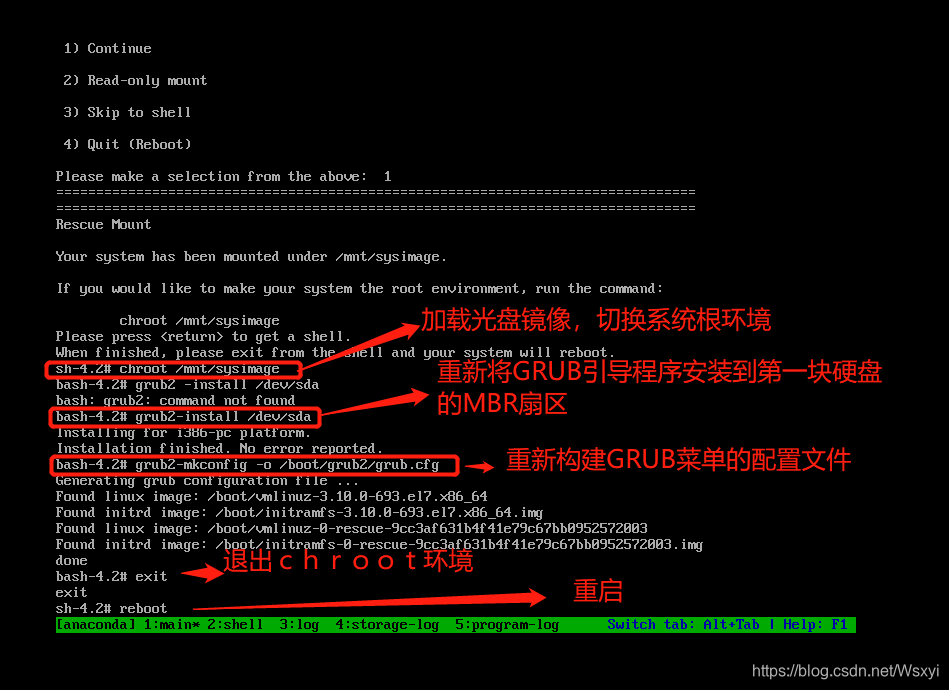 重启后:
重启后: 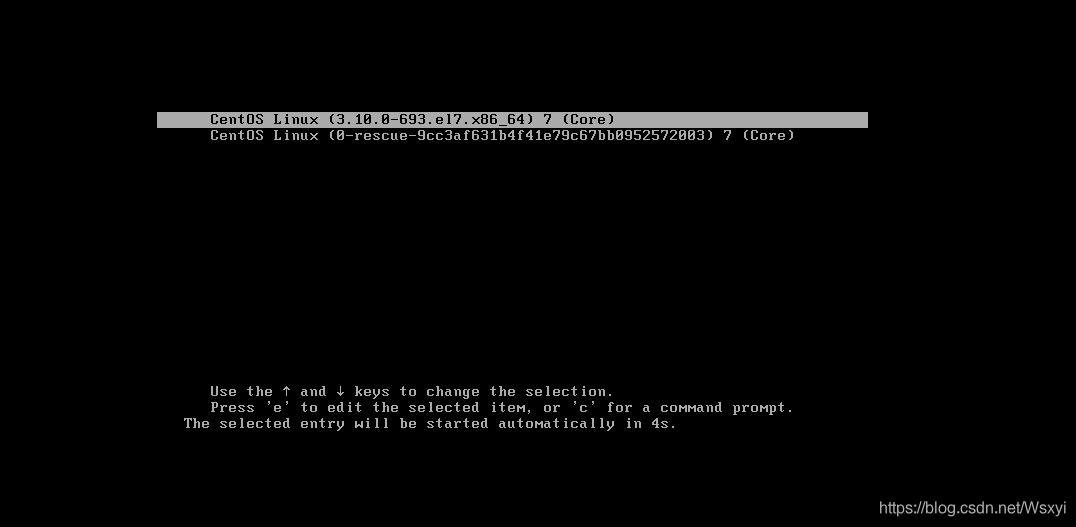 恢复正常:
恢复正常: